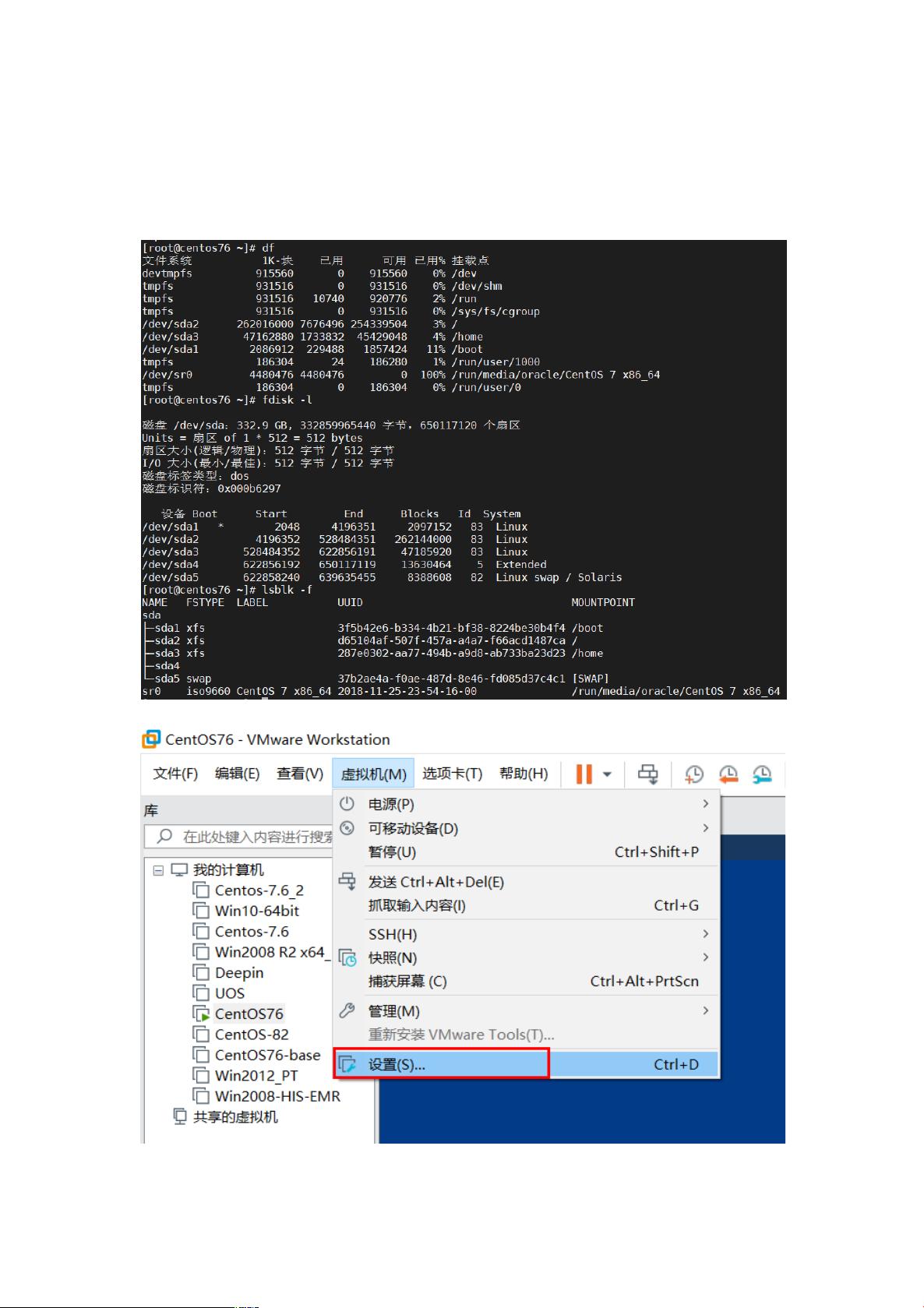CentOS 7.6:磁盘挂载与卸载指南及自动化配置
需积分: 50 61 浏览量
更新于2024-08-31
收藏 570KB DOCX 举报
在CentOS 7.6环境下,磁盘挂载和卸载是系统管理中必不可少的操作。本文档主要介绍如何在虚拟机环境中处理这些任务,包括查看磁盘状态、添加新磁盘、分区、格式化以及挂载和设置自动挂载。
首先,你需要了解系统的磁盘信息,通过`df -h`, `fdisk -l`, 或 `lsblk -f` 这些命令来检查当前磁盘的状态和可用空间。如果你是在虚拟机环境中,可能需要添加新磁盘以扩展存储空间,这通常在虚拟机管理工具中完成,然后重启系统以使更改生效。
在重启后,使用`fdisk` 命令对新添加的磁盘进行分区。通过输入`fdisk /dev/sdb`,你可以创建主分区(`p`)或逻辑分区(`e`),选择类型并分配分区大小。创建分区后,别忘了执行`w`来保存并写入分区表。
分区完成后,使用`mkfs` (如`mkfs.ext4 /dev/sdb1`,根据实际分区类型调整) 对新分区进行格式化,确保它准备好供系统使用。确认格式化成功后,通过`lsblk -f` 确认分区已被正确识别。
接下来,挂载新分区到系统目录,例如`mkdir -p /home/newdisk1` 创建目录,然后使用`mount /dev/sdb1 /home/newdisk1` 将分区挂载到这个目录下。这样,用户就能访问到该分区的内容。
为了使挂载在系统重启后也能自动生效,你需要编辑`/etc/fstab` 文件,添加新的挂载项。这个文件记录了系统在启动时自动挂载的设备和路径。确保包含正确的设备路径、挂载点、文件系统类型等信息,并设置正确的挂载选项。
最后,通过`systemctl enable autofs` 或手动添加一行`UUID=<your_partition_uuid> /home/newdisk1 auto defaults 0 0` 到`/etc/fstab` 来启用自动挂载服务,其中`<your_partition_uuid>` 是你分区的UUID。这样,每次系统启动时,新分区就会按照配置自动挂载。
总结来说,磁盘挂载和卸载涉及多个步骤,包括查看磁盘状态、添加、分区、格式化、挂载以及配置系统在启动时自动挂载。理解这些基本操作有助于你更有效地管理你的 CentOS 7.6 系统的存储资源。
点击了解资源详情
点击了解资源详情
点击了解资源详情
2020-03-31 上传
2021-05-17 上传
2023-08-09 上传
2021-12-16 上传
2021-03-06 上传
qingmu16
- 粉丝: 3
- 资源: 36
最新资源
- WEBLOGIC8.1详细安装及配置
- 310-055_Certkiller.pdf
- oracle傻瓜式手册
- 利用2003架设简单文件服务器.doc
- jstl 中文帮助文档
- down-load\技术资料下载\ARM经典300问.pdf
- 310-055-Q&A-Troytec.pdf
- 技术资料下载\ARM的嵌入式系统软件设计.pdf
- ArmLinux BOOTLOADER全程详解.pdf
- Struts2标签说明
- 学生管理系统需求分析
- BMP 图片的格式详解
- 如何在Windows XP 家庭版中安装IIS.doc
- Delphi线程类及在数据采集中的应用
- 红外对管 检测 装置
- SQL Server 2005